Resuelto: ¿Por qué no puedo grabar en pantalla Apple Music?
Apple Music definitivamente es conocida mundialmente como una de las mejores plataformas para usar si hablamos de transmisión de música. Con las muchas ventajas que pueden disfrutar sus suscriptores, seguramente nadie discutirá con el hecho mencionado. Es solo que, a diferencia de SpotifyApple Music no tiene una versión gratuita, por lo que para que los usuarios puedan disfrutar de todas las ventajas de la plataforma, es necesario suscribirse a uno de los planes que ofrece.
Uno de los beneficios que Apple Music los suscriptores pueden experimentar la posibilidad de descargar y conservar canciones de Apple Music para reproducirlas sin conexión. Sin embargo, las canciones solo estarán disponibles mientras la suscripción esté activa. Por lo tanto, una vez que caduque, todas las pistas descargadas desaparecerán. Esta es la razón por la cual la mayoría de los fanáticos de Apple Music están buscando formas de poder conservar copias de sus favoritos para siempre.
La grabación de pantalla ha sido una de las soluciones en las que muchos usuarios se encuentran actualmente. Sin embargo, hay algunos usuarios que están preguntando esto “¿Por qué no puedo grabar en pantalla Apple Music??” consulta. Afortunadamente, esta publicación estará dando vueltas para responder a esta pregunta.
Contenido del artículo Parte 1. ¿Por qué Apple Music no se reproduce durante la grabación de pantalla?Parte 2. ¿Cómo grabar en pantalla Apple Music con audio?Parte 3. Descarga canciones de Apple Music gratisParte 4. Resumen
Parte 1. ¿Por qué Apple Music no se reproduce durante la grabación de pantalla?
¿Por qué no puedo grabar en pantalla Apple Music? En realidad, este problema de no poder grabar la pantalla es habitual en las plataformas de música, especialmente después de que los usuarios hayan instalado las actualizaciones en sus aplicaciones. Sin embargo, también hay posibilidades de que también haya restricciones que limiten la capacidad de grabar en pantalla Apple Music.
Aparte de estas restricciones, una posible razón que podemos investigar es la Gestión de derechos digitales (DRM) protección que tienen las canciones de Apple Music. Esto también puede verse como un factor que limita a los usuarios de Apple Music a grabar la pantalla de la plataforma mientras la usan o cuando reproducen canciones. Afortunadamente, a medida que lea continuamente esta publicación, descubrirá la mejor manera de lidiar con la protección DRM de Apple Music.
Parte 2. ¿Cómo grabar en pantalla Apple Music con audio?
¿Por qué no puedo grabar en pantalla Apple Music? Aunque ha habido numerosos usuarios de Apple Music que se quejan de este problema, todavía existen otros métodos posibles para lograrlo. Destacaremos estos métodos en esta parte del artículo. Así que, si estás interesado, sigue leyendo.
Grabación de pantalla Apple Music en iPhones
- Inicie la aplicación Apple Music. Por supuesto, lo primero que debe hacerse es asegurarse de que la aplicación Apple Music se esté ejecutando en segundo plano. Tienes que abrir la aplicación para comenzar.
- Agregar la función de "grabación de pantalla" al centro de control de su iPhone: Configuración> Centro de control> Grabación de pantalla. Verá el botón "Agregar" al lado. Tocar esto le permitirá agregarlo al Centro de control de su iPhone.
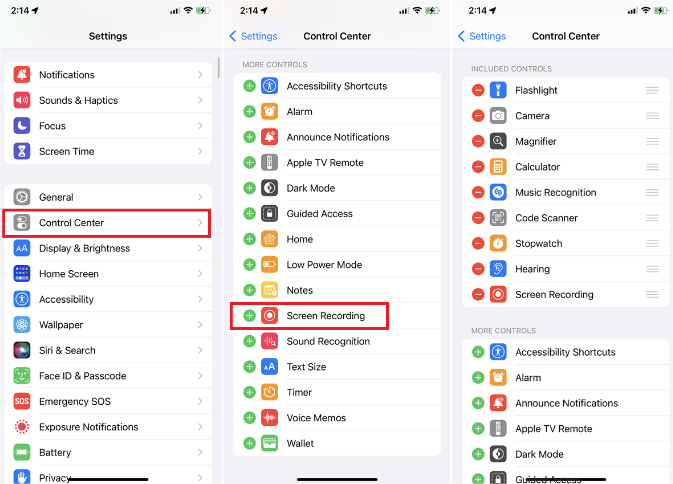
- Regrese a la pantalla "Inicio" y luego deslícese hacia abajo para ver el Centro de control de su dispositivo.
- Ahora verá la opción "Grabación de pantalla".
- Puede mantener presionado el icono para ver las aplicaciones que se pueden grabar en pantalla.
- Ahora, solo toque el ícono "Grabación de pantalla" para finalmente comenzar.
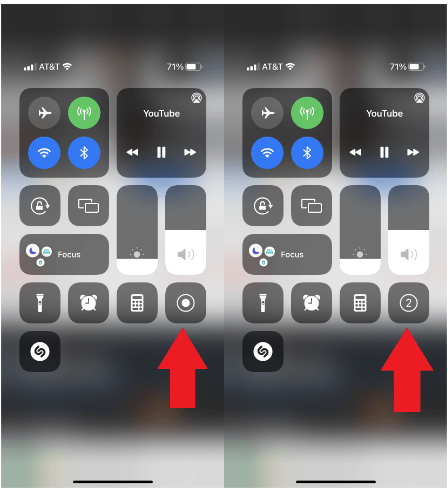
- Debe cerrar completamente la aplicación Apple Music deslizando hacia arriba después de ver todas las aplicaciones abiertas en su iPhone.
- Debe asegurarse de que la opción Grabación de pantalla todavía esté activada. Ahora, vuelva a abrir la aplicación Apple Music desde su pantalla de inicio. Desde la aplicación, busca el contenido musical que te gustaría grabar.
- El proceso de grabación de pantalla se detendrá una vez que se haya tocado el botón "rojo" del Centro de control.
- Los medios grabados se verán en la aplicación "Fotos" de su iPhone.
Audacity
¿Por qué no puedo grabar en pantalla Apple Music? ¿Puedo obtener sonido en Apple Music mientras grabo la pantalla? También podría valer la pena intentar usar aplicaciones como Audacity para grabar canciones de Apple Music. Aunque esta aplicación en realidad no grabará su pantalla, se logrará y cumplirá el objetivo de tener copias de sus favoritos de Apple Music.
Audacity es un De código abierto plataforma que es de uso gratuito y es totalmente capaz de grabar audio o sonidos desde su computadora. Esto funciona en computadoras Windows y Mac y tiene múltiples opciones de formato de salida que los usuarios pueden disfrutar. En caso de que desee probar y usar Audacity, puede consultar lo siguiente.
Paso 1. Una vez instalado, abre Audacity en tu computadora. Si aún no lo tiene, puede visitar el sitio web oficial en la web y descargarlo.
Paso 2. Busque la determinada canción de Apple Music para grabar.
Paso 3. Regrese a Audacity y toque el botón "grabar" para comenzar.
Etapa 4. La grabación se detendrá una vez que presione la opción "detener". Solo tienes que exportarlos y usarlos como quieras.

¿Por qué no puedo grabar en pantalla Apple Music? Después de responder la consulta en la primera parte de este artículo, también nos complace compartir algunas formas de grabar en pantalla canciones de Apple Music. Pero nuevamente, si no lo hace incluso después de seguir los métodos compartidos en la segunda parte, probablemente se deba a que las canciones de Apple Music están encriptadas con DRM. No te preocupes, siempre hay una mejor manera de lidiar con las cosas. Averigüemos más sobre cómo puede lidiar con este dilema a medida que avanzamos a la siguiente parte.
Parte 3. Descarga canciones de Apple Music gratis
En realidad, no hay necesidad de que te preocupes por este "¿por qué no puedo grabar en pantalla Apple Music?" dilema cuando, de hecho, hay una manera efectiva de cómo puedes conservar tus canciones favoritas de Apple Music.
En realidad, descargar canciones de Apple Music es fácil con la ayuda de las herramientas adecuadas. En este caso, puede confiar en aplicaciones como la TunesFun Convertidor de música de Apple. Esta es una herramienta profesional que tiene el poder de eliminar fácilmente la protección DRM de las canciones de Apple Music e incluso ayuda a convertir canciones de Apple Music a MP3 u otros formatos como WAV y AAC.
De esta manera, puedes jugar Apple Music en múltiples dispositivos u otros reproductores multimedia, también puede guardarlos en algún lugar seguro como copia de seguridad. También es fácil compartir archivos de música con su familia y amigos.
La tasa de conversión de esta aplicación es 16x, que es bastante rápida en comparación con otras. Aunque es bastante rápido, no necesita preocuparse por perder la calidad original de las canciones y las etiquetas de identificación, ya que todas se mantendrán. Más aún, es compatible con computadoras Windows y Mac, por lo que instalarlo no será un problema en absoluto.
Cualquiera también podrá utilizar el TunesFun Apple Music Converter dado que sus funciones de navegación son pocas y ¡demasiado simples! Si desea intentar usar esta aplicación, puede consultar la guía a continuación como su referencia cuando se trata del procedimiento de conversión y mantenimiento de canciones de Apple Music.
Paso 1. Abre el TunesFun Apple Music Converter en el momento en que se haya instalado en su PC. Comience a seleccionar las canciones de Apple Music para procesar.

Paso 2. Elija el formato de salida deseado y no olvide modificar la configuración de los parámetros de salida que le gustaría cambiar.

Paso 3. Simplemente toque el botón "Convertir" que se encuentra en la parte inferior de la página para permitir que la aplicación comience la transformación de las canciones seleccionadas de Apple Music. El proceso de eliminación de DRM también ocurrirá al mismo tiempo.

En unos minutos tendrás guardadas en tu PC las canciones transformadas de Apple Music. Ahora, no tiene que preocuparse si la grabación de pantalla será efectiva, ya que siempre puede usar herramientas como la TunesFun ¡Apple Music Converter para guardar copias de tus favoritos de Apple Music!
Parte 4. Resumen
Con suerte, ya no te molesta este "¿por qué no puedo grabar en pantalla Apple Music?" consulta. Nos complace compartir la respuesta a esta pregunta en esta publicación junto con los métodos que puede intentar para grabar canciones de Apple Music. Solo recuerde que cuando guarde canciones de Apple Music, siempre será mejor usar aplicaciones de software profesionales como el TunesFun Convertidor de música de Apple.
Comente